来源:www.xinmaotao.net 时间:2024-01-05 08:15
有很多win10系统用户在使用无线网络之后并不会去记住密码,过后就忘记了,有些用户想要查看无线网络密码,但是又不清楚应该如何操作,那么win10系统如何查看无线网络密码呢?下面新毛桃u盘装系统为大家介绍win10系统查看无线密码的操作教程。
查看无线网络密码操作方法:
1、在桌面上用鼠标右键点击网络图标,再选择属性。如图所示:
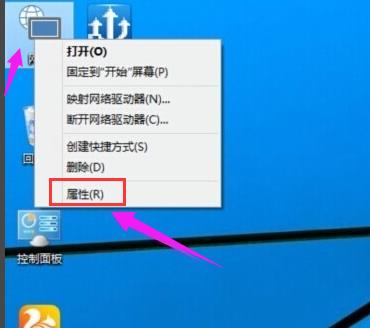
还有一种方法就是右键点击右下角的WiFi符号,打开“网络和共享中心”。如图所示:
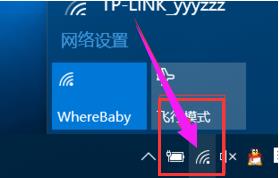
2、进入“网络和共享中心”后点击已连接的无线网络“连接”。如图所示:
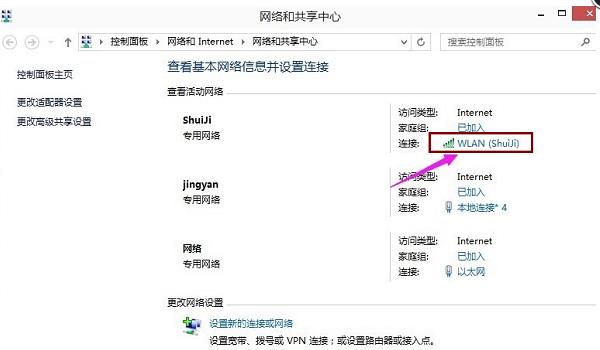
3、点击“无线属性”。如图所示:

4、进入无线网络属性界面后,点击“安全”,然后在“网络安全密钥”中下面勾选“显示字符”,我们就可以看到连接的这个无线网络的密码。如图所示:
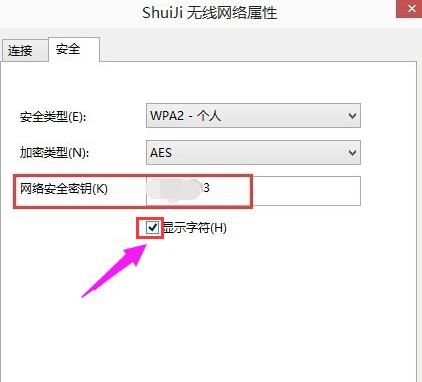
关于win10系统查看无线网络密码的操作教程就为用户们详细介绍到这边了,如果用户们使用电脑的时候遇到了相同的情况,可以参考上述方法步骤进行操作哦,希望本篇教程能够帮到大家,更多精彩教程请关注新毛桃官方网站。
责任编辑:新毛桃:http://www.xinmaotao.net